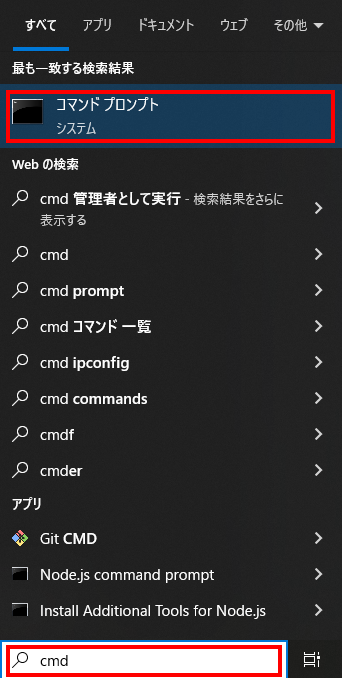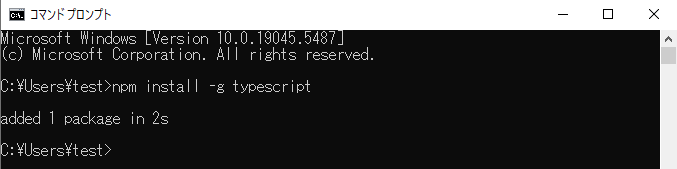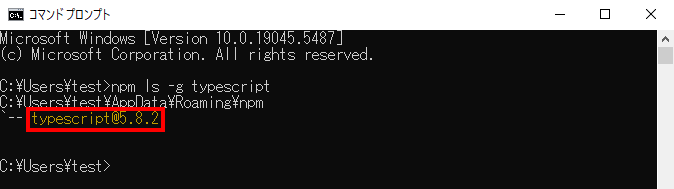Windows環境でTypeScriptを始めたい方必見!
本記事では、TypeScriptのインストール手順から、正しくインストールできたかを確認する方法まで、初心者にも分かりやすく解説します。
Node.jsの準備からコマンドの実行例まで、画像付きで丁寧に説明しているので、初めての方でも安心して導入できます。
- Windows
- TypeScript 5.8.2
事前準備(Node.jsのインストール)
PCにNode.jsがインストールされていない場合、npmコマンドを使用するためNode.jsのインストールが必要です。
Node.jsのインストール方法は以下記事で解説しています。
-

【Windows】Node.jsのインストール手順
もくじNode.jsのインストール方法Node.jsのインストール確認 WindowsパソコンにNode.jsをインストールしたい方のために、公式サイトからのダウンロード方法からインストール手順、そし ...
TypeScriptのインストール手順
Windowsの検索バーに「cmd」と入力し、表示された「コマンド プロンプト」をクリック

立ち上がった「コマンド プロンプト」に
npm install -g typescriptと入力し、「Enter」キーを押下※
-gを指定すると、システム全体でパッケージを利用できるようにインストールされ、どのディレクトリからでもTypeScriptのコマンドを実行できるようになります。※
-gを指定しない場合、パッケージは現在のプロジェクト(ディレクトリ)にインストールされます。Copyをクリックするとコピーできます。
CommandCopynpm install -g typescript
インストールが完了するまで待機。

TypeScriptのインストール確認
「コマンド プロンプト」に
npm ls -g typescriptと入力し、「Enter」キーを押下Copyをクリックするとコピーできます。
CommandCopynpm ls -g typescript
TypeScriptのバージョン名が表示されたら、TypeScriptが正しくインストールされています。